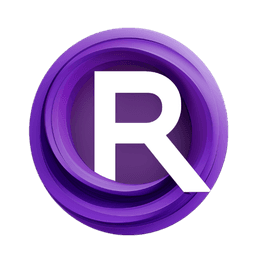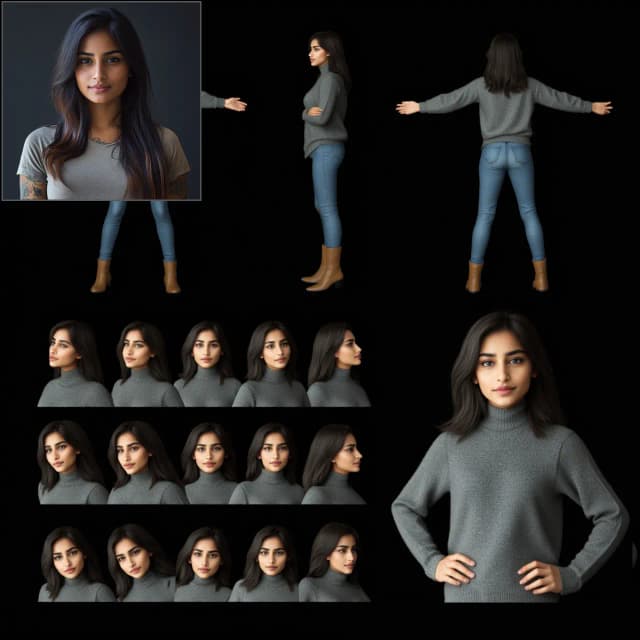重要提示:支持的工作流程和模型
RunComfy 的雲端不僅限於 Reallusion AI Render 的 FLUX.1-dev ControlNet。您可以替換檢查點、ControlNets、LoRAs、VAEs 和相關節點,以運行下列其他 Reallusion 工作流程 和 模型。
- FusionX WanVACE
- Wan2.1 Fun 1.3B Control
- Wan2.1 VACE 1.3B
- Wan2.1 VACE FusionX 14B
- Flux.1 Dev ControlNet
...
獲取更多 Reallusion ComfyUI 工作流程:獲取更多可在 RunComfy 下載和運行的工作流程模板。點擊 "Workflows" 按鈕,嘗試更多。
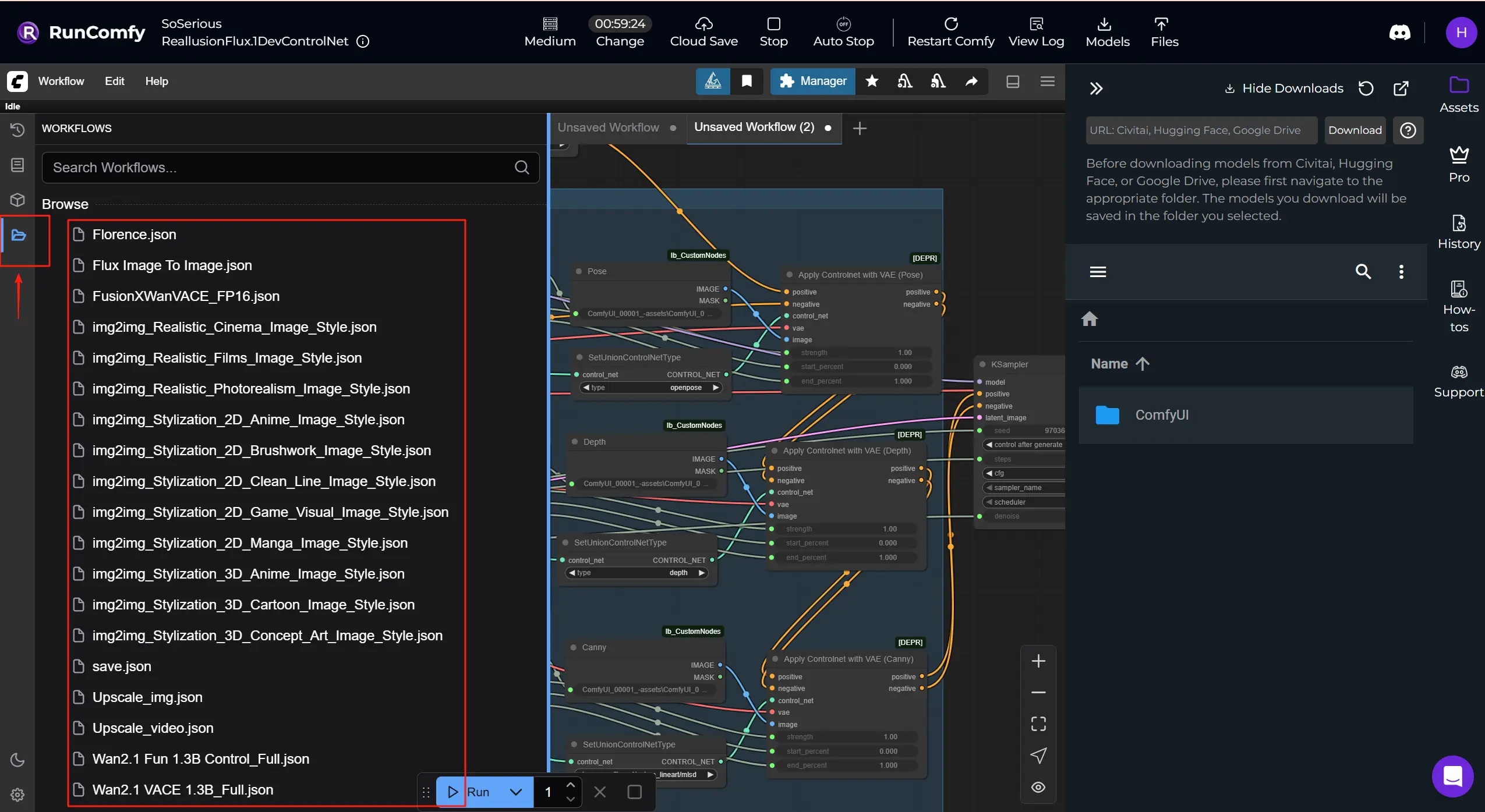
1. 什麼是 Reallusion AI Render
Reallusion 是一家開發實時 2D/3D 角色創建和動畫軟件的開發商,以 iClone 和 Character Creator 著稱,廣泛應用於電影/電視、遊戲、建築可視化、數字孿生和 AI 模擬。
Reallusion AI Render 是 3D 動畫軟件與 AI 驅動的內容生成工作流程之間的無縫橋樑。 將其視為一個 AI 渲染助手,可以直接從 iClone 或 Character Creator 獲取佈局、姿勢、相機或燈光數據,然後利用這些上下文在 ComfyUI 中自動創建豐富細緻的圖像或視頻。這一整合將 Reallusion 的實時 3D 創作工具與 ComfyUI 的靈活、基於節點的 AI 處理架構結合起來,使基於圖像和視頻的故事創作既以藝術家為導向,又受到 3D 數據的嚴格指導。Reallusion AI Render 支持多模態輸入,如深度圖、法線圖、邊緣檢測(Canny)、3D 姿勢數據和通過 IPAdapter 的風格圖像。由於其自定義核心、ControlNet、附加圖像和 Upscale 節點,動畫師和開發者可以在不需要手動操作 ComfyUI 的情況下,完全在插件控制下渲染一致的、風格化的、高質量的輸出。
通過解釋結構化指令並將其與內部參數預設相結合,Reallusion AI Render 將基於提示的生成轉變為精確且可重複的生產過程。 對於需要一致角色、細緻風格控制和幀準確 AI 協助序列渲染的電影、遊戲或商業故事創作者來說,它是量身定制的。
2. Reallusion AI Render 工作流程的關鍵功能和優勢
直接插件集成:Reallusion AI Render 通過專用插件與 iClone 和 Character Creator 原生工作,實現實時反饋和控制,無需離開您的製作工具。
3D 引導的 ControlNet:通過 Reallusion AI Render 的 ControlNet 節點,將深度、姿勢、法線和邊緣數據直接從 3D 場景映射到 ComfyUI,實現電影級一致性和鏡頭級控制。
多圖像風格支持:Reallusion AI Render 工作流程包含附加圖像節點,支持靈活的風格混合和基於參考的指導,使其易於重用外觀或執行高級 IP 自適應渲染。
智能升級工作流程:專用的 UpscaleData 節點讓創作者可以在 Reallusion AI Render 插件中定義輸出分辨率,確保最終渲染符合項目規格,無需猜測。
全工作流程自動化:與通用的 ComfyUI 工作流程不同,Reallusion AI Render 專為自動化設計,參數如模型、採樣步驟、CFG 和音頻同步是以程式化方式傳遞的,準備好進行批量渲染或自定義預設。
生產就緒的角色一致性:與 LoRA 訓練和 IP 創建工具配對,Reallusion AI Render 在視頻序列中保持面部完整性和視覺保真度,使其成為 AI 驅動故事創作的理想選擇。
3. 如何在 ComfyUI 中使用 Reallusion AI Render
如何將 AI Render 連接到 RunComfy 機器:⭐重要
步驟 1. 點擊 _Run Workflow_ 以啟動機器。
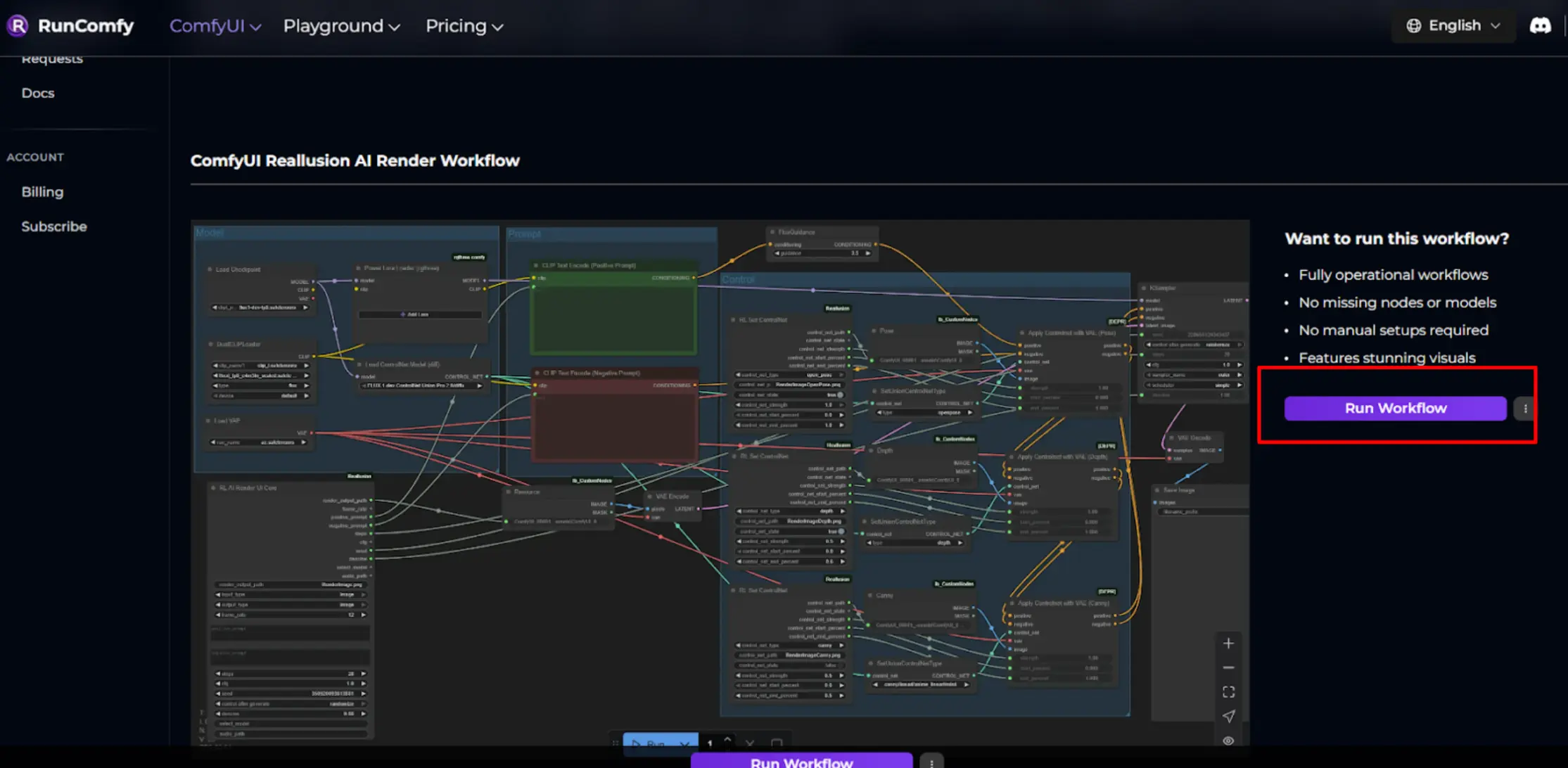
步驟 2. 選擇 機器 等級 並 設置 使用 時間。
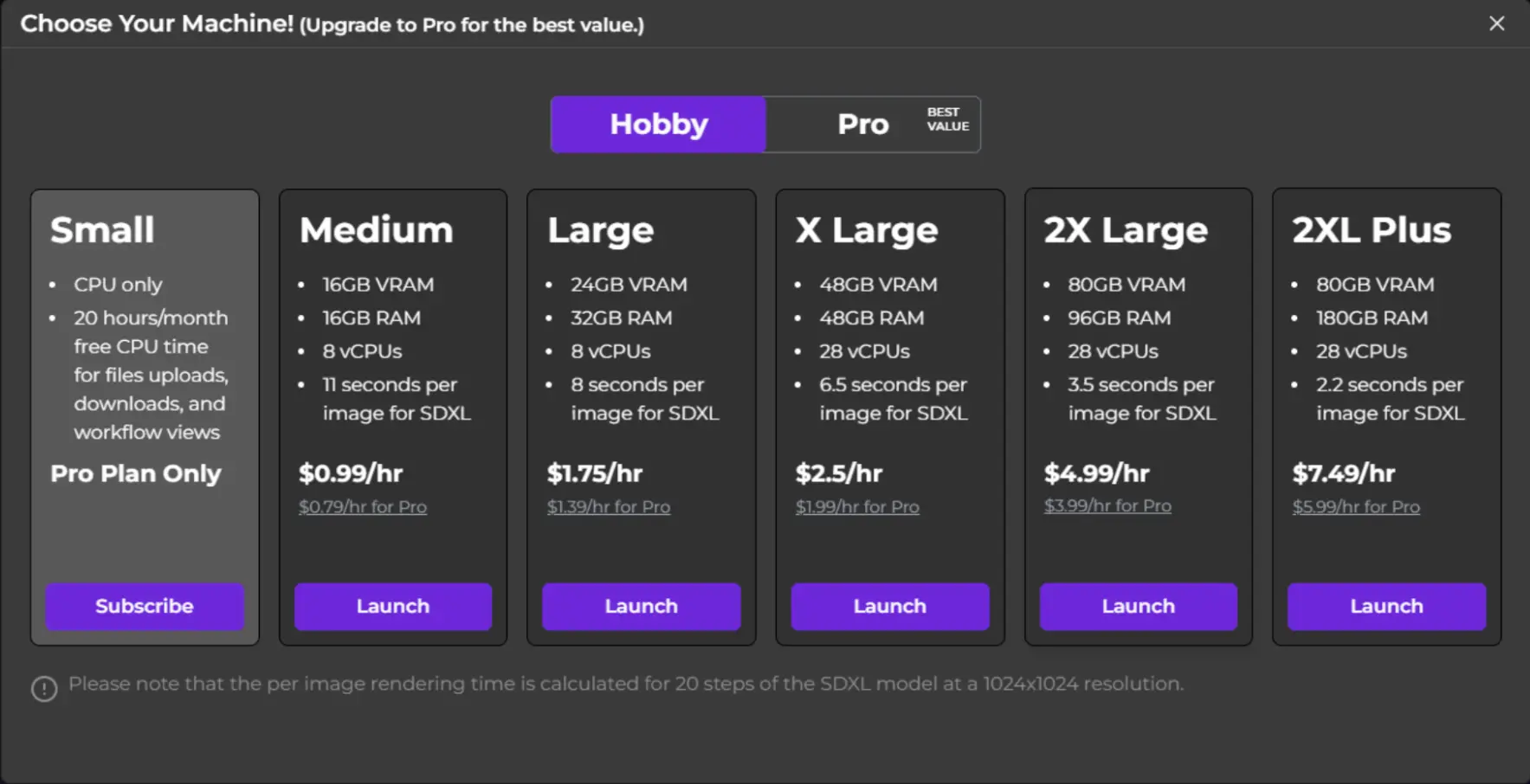
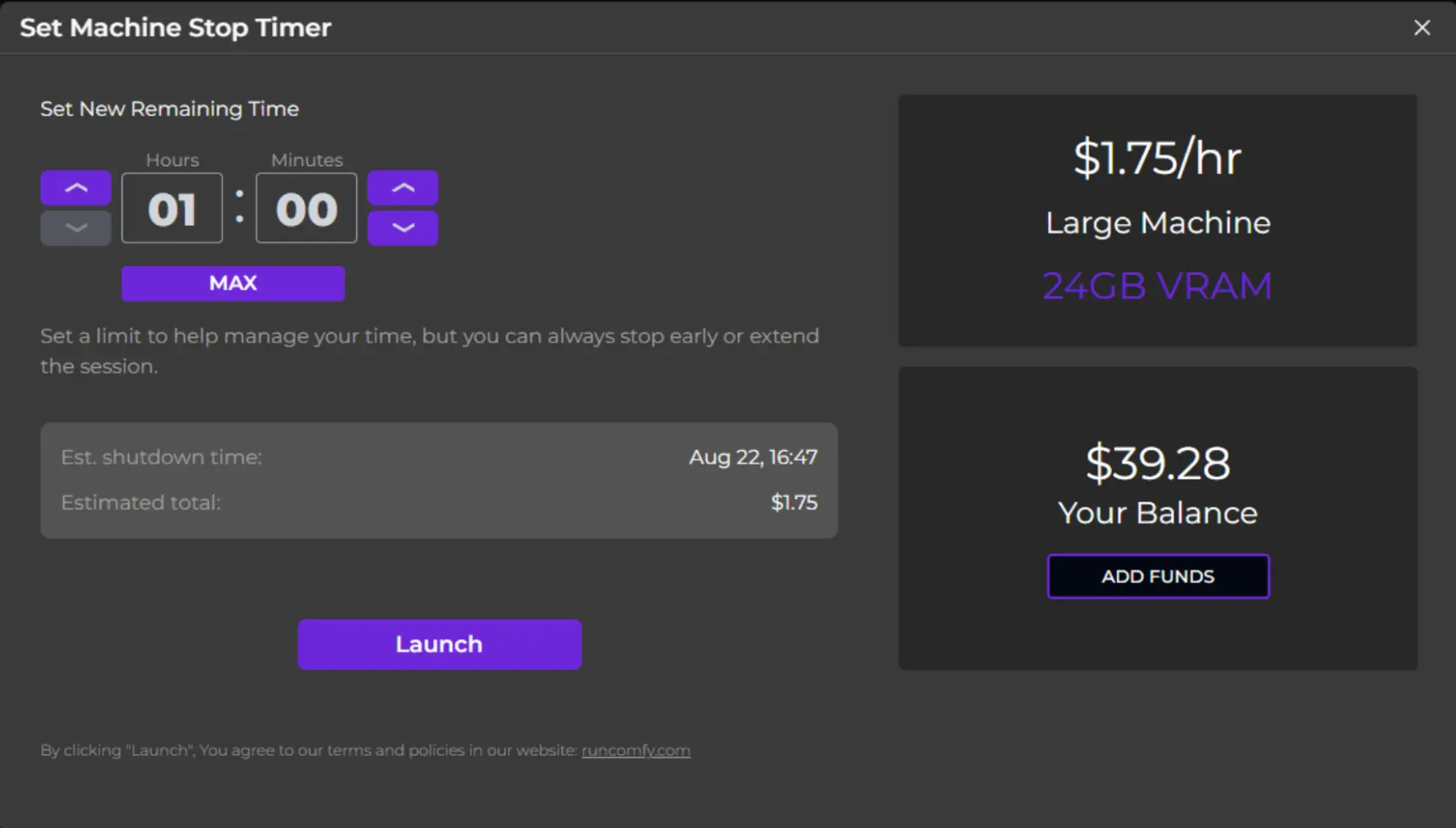
步驟 3. 等待 機器初始化,直到您看到 ComfyUI 完全加載。
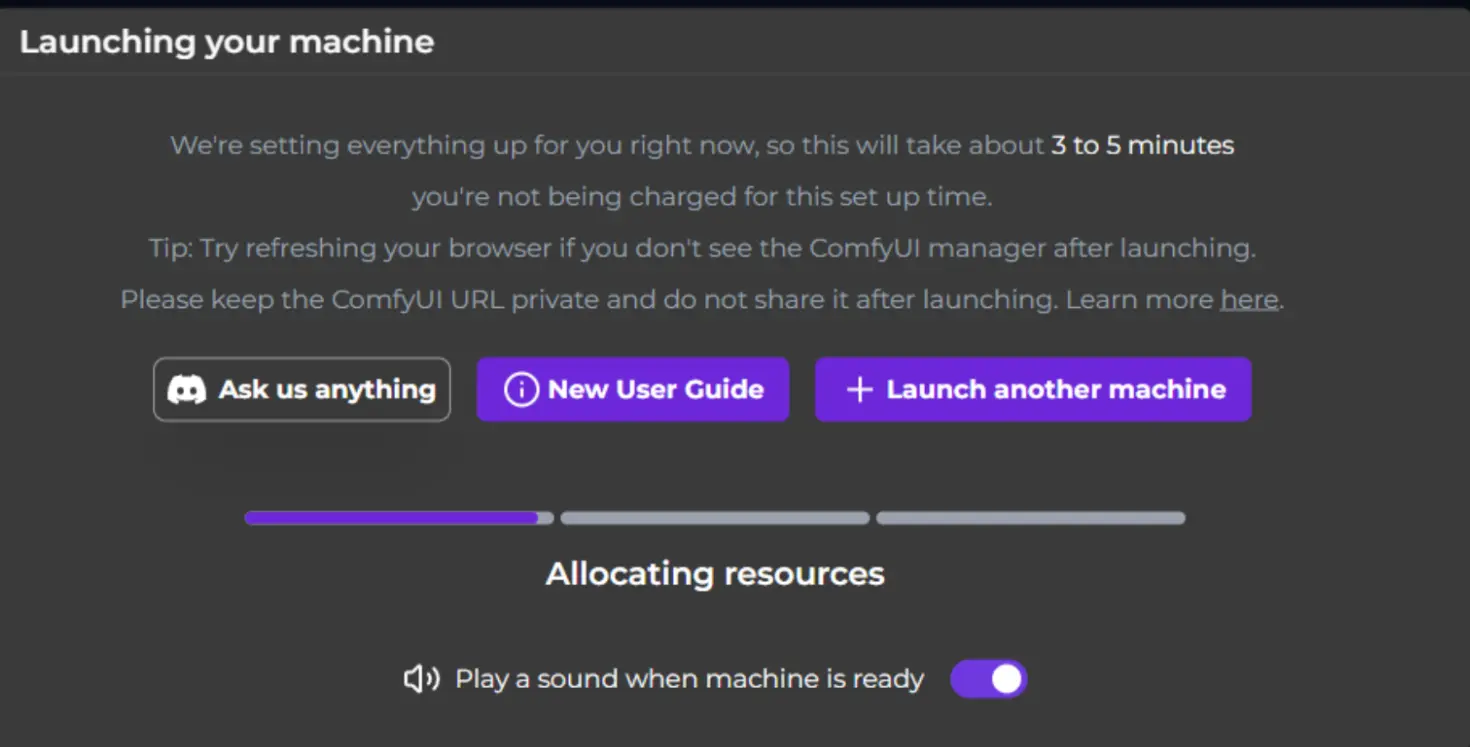
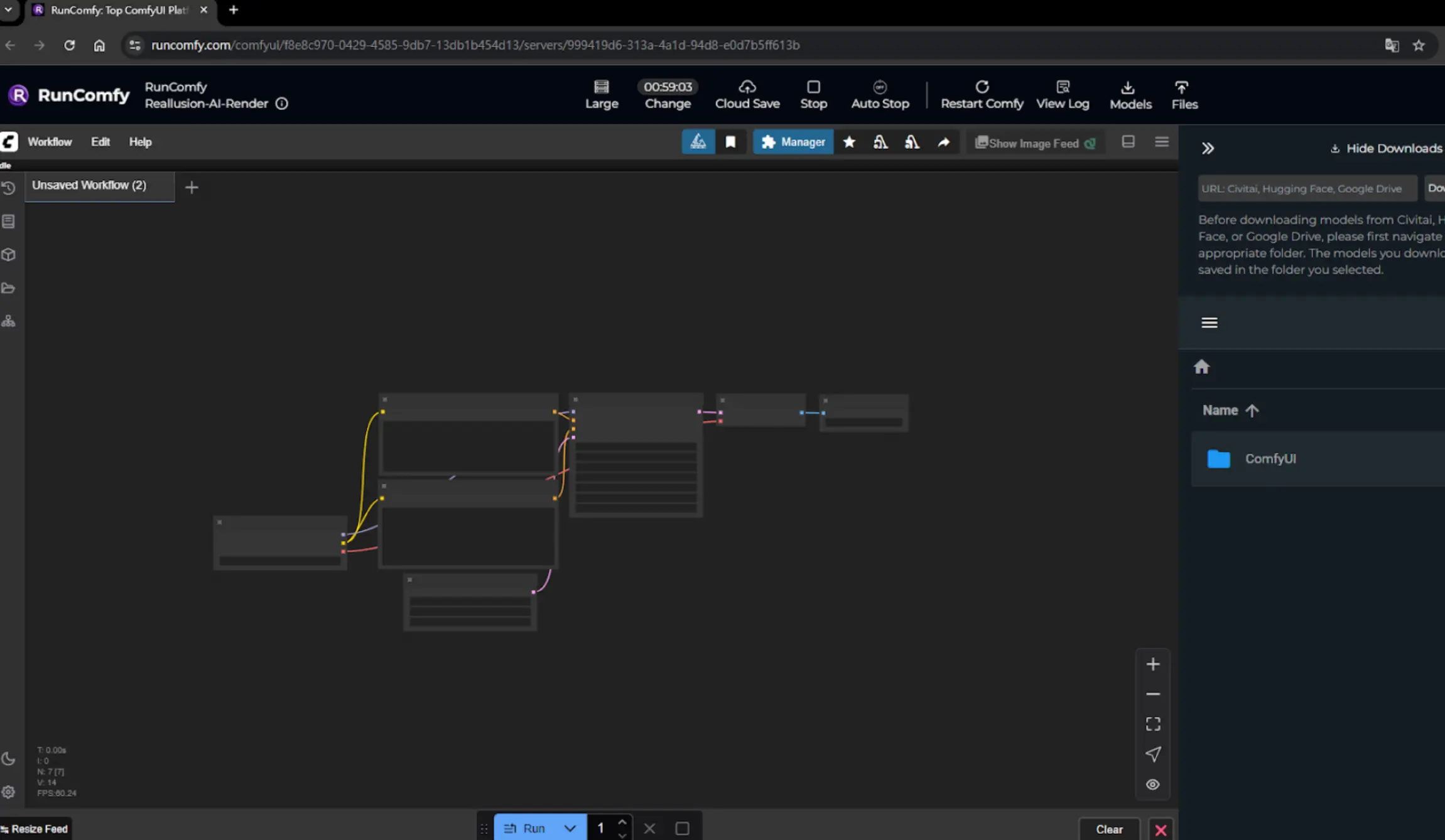
步驟 4. 將 AI Render 連接到 RunComfy 機器。
複製顯示的 RunComfy URL 的 最後一部分,然後轉到 AI Render 設置 -> 伺服器模式,並以此格式輸入 URL:


⚠️ 注意: 每次啟動新機器時,這個 ID 都會更改。
一旦您看到 "Successfully connected",連接就完成了,您可以開始使用它。
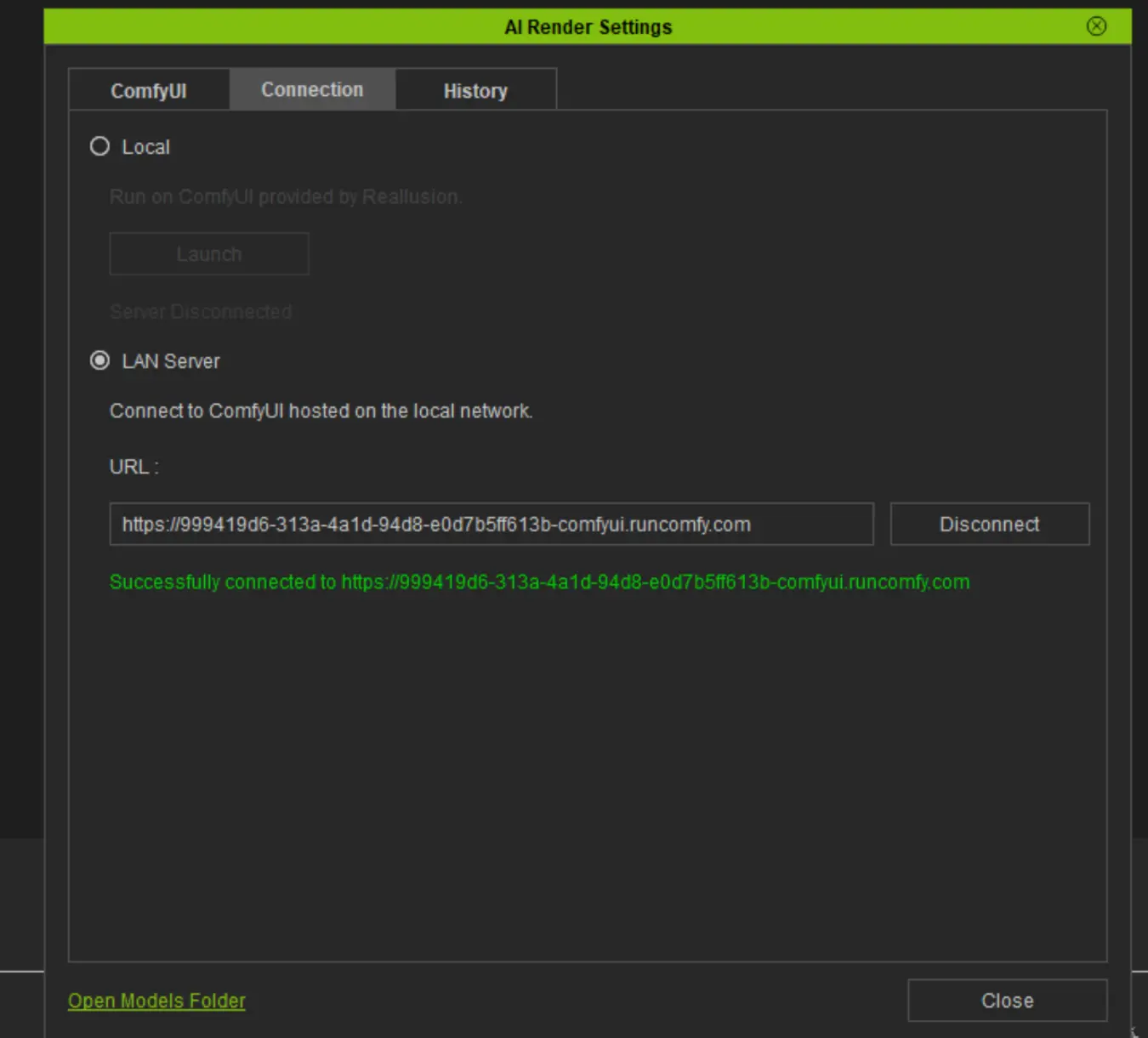
節點基本設置
1. 提示和質量設置 – RL AI Render UI 核心節點 此節點收集來自 AI Render 插件的主要參數。
- positive_prompt / negative_prompt:描述您期望和不期望的特徵(默認:空的)。
- steps:細化圖像的迭代次數。從 28 開始,以平衡質量/速度。
- cfg:風格遵循。使用 1.0 以保持靈活性,稍微增加以加強提示影響。
- denoise:控制圖像的變化程度。使用 0.88 進行風格化更新,降低以進行微妙變化。
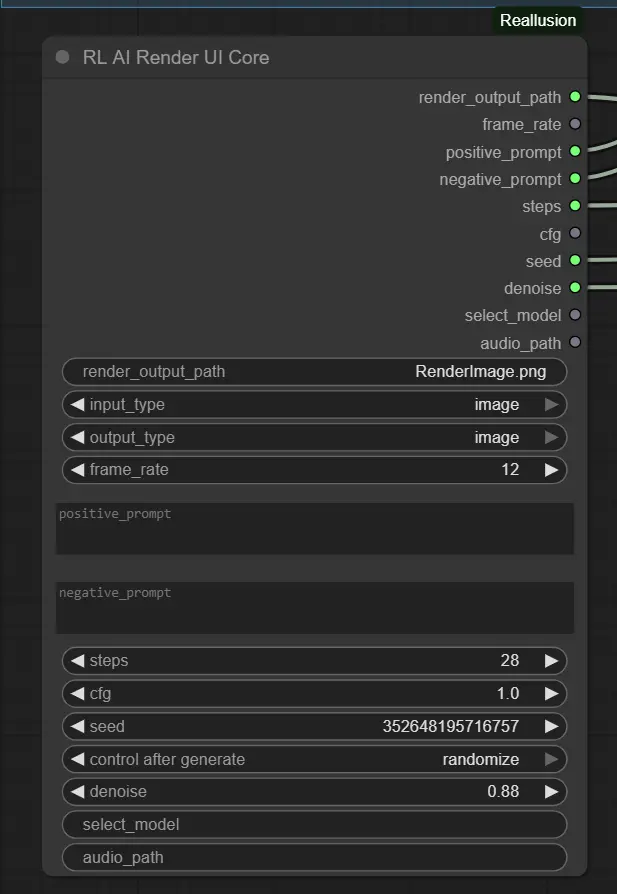
2. 基本模型設置 – 加載檢查點節點
這會加載您選擇的模型(例如,Flux 1 Dev ControlNet)。
ckpt_name:必須與您的風格所期望的模型匹配(默認:flux1-dev-fp8.safetensors)。
使用支持 IPAdapter 或 ControlNet 的模型以獲得最佳效果。
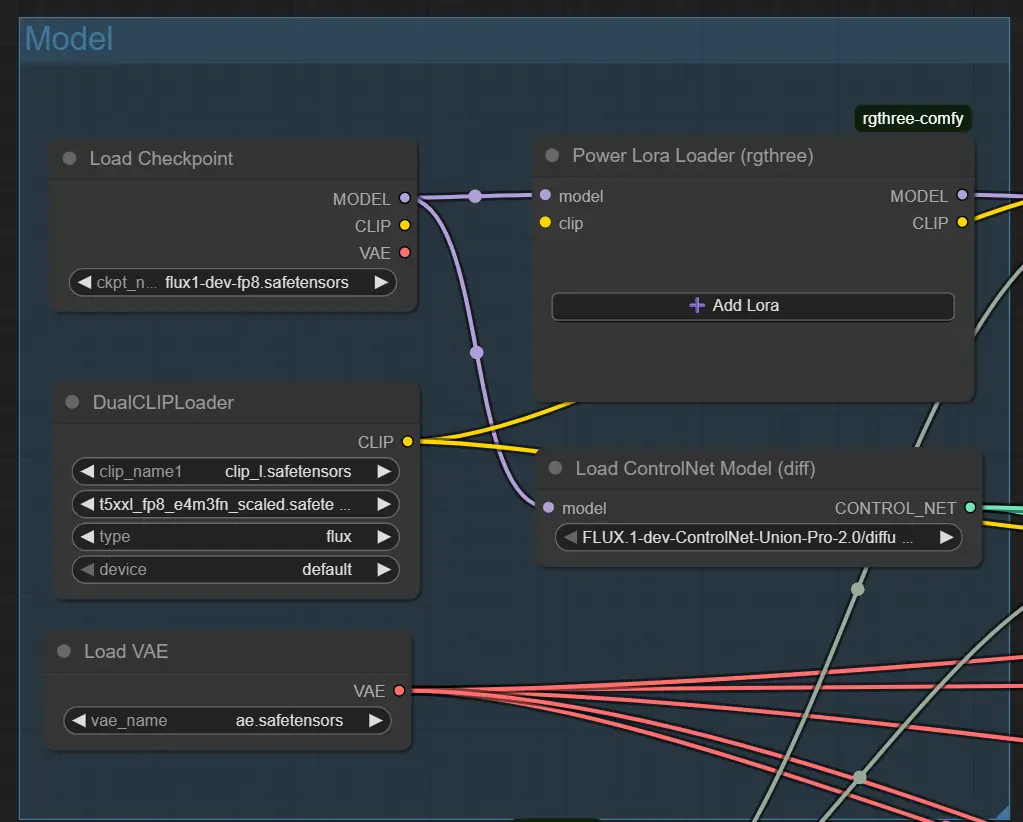
3. 結構指導 – ControlNet 節點(Pose, Depth, Canny) 每個 ControlNet 節點加載一個特定的輸入文件(例如,姿勢圖像);僅在啟用控制時處於活動狀態。
- control_net_strength:影響程度(姿勢通常使用 1.0,深度通常 0.5)。
- 調整 start_percent 和 end_percent 以控制指導何時在生成中淡入。 <img src="https://cdn.runcomfy.net/workflow_assets/1270/readme03.webp" alt="Reallusion AI Render - Workflow ControlNet" width="350"/>
4. 提示調節 – Flux 指導節點 調整提示如何影響圖像生成。
- guidance:更高 = 更緊密地遵循提示。建議 3.5 以獲得良好的平衡。
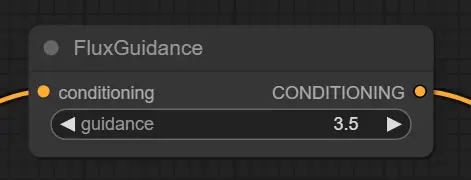
5. 文本提示編碼 – CLIP 文本編碼節點 從您的提示生成向量指導。
- 無需手動更改。接受來自插件的文本。
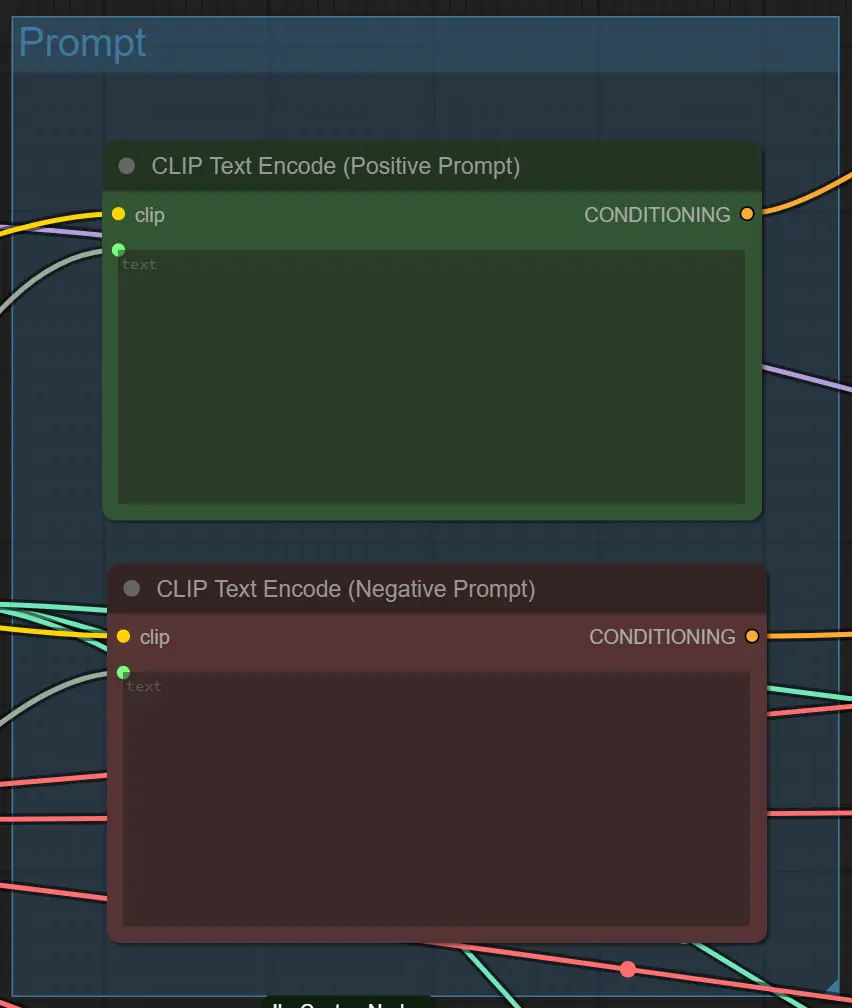
節點的高級技巧
提示清晰度 避免過於複雜或模糊的提示。使用直接的風格,如 cinematic lighting、anime 或 cyberpunk alley。具體化以獲得更可控的結果。
平衡去噪和結構 如果啟用了 ControlNet(例如,Depth + Pose),則高去噪如 0.88 可能會破壞結構。當優先保持佈局時,嘗試使用 0.6–0.75。
匹配輸入與 ControlNet 只有在存在匹配的指導圖像時才啟用 ControlNet(例如,Depth 的 RenderImageDepth.png)。不匹配可能導致提示失敗或空結果。
4. 感謝
此工作流程整合了 Kijai 開發的 Flux-FP8 模型,並採用了 Reallusion 團隊在其官方 AI 渲染 工作流程指南 中概述的性能優化技術。特別感謝 Kijai 為模型開發所做的貢獻,以及 Reallusion 分享的寶貴見解,提升了 ComfyUI 工作流程中的 AI 渲染效率。
5. 更多關於 Reallusion AI Render 的資源
探索與 Reallusion AI Render 相關的技術資源和文檔。
- 設置 / 快速入門文檔 – 配置 AI Render 工作流程的逐步指南。 演示文稿
- 技術概述 – AI Render 開放測試版的整合和功能概述。 產品公告
- 工作流程優化指南 – 最大化性能和在生產環境中自定義 AI Render 的提示。 性能提示
- iClone – iClone 軟件的官方頁面。 iClone 網站
- Character Creator – Reallusion Character Creator 的官方頁面。 Character Creator 網站
- AI Render 開放測試版論壇 – 官方 Reallusion 論壇上的討論和更新。 論壇鏈接
- AI Render 安裝教程 – 設置 AI Render 的視頻指南。 YouTube 教程
- AI Render 圖像到圖像工作流程教程 – 圖像到圖像工作流程的視頻演示。 YouTube 教程
- AI Render 視頻到視頻工作流程教程 – 視頻到視頻工作流程的視頻演示。 YouTube 教程